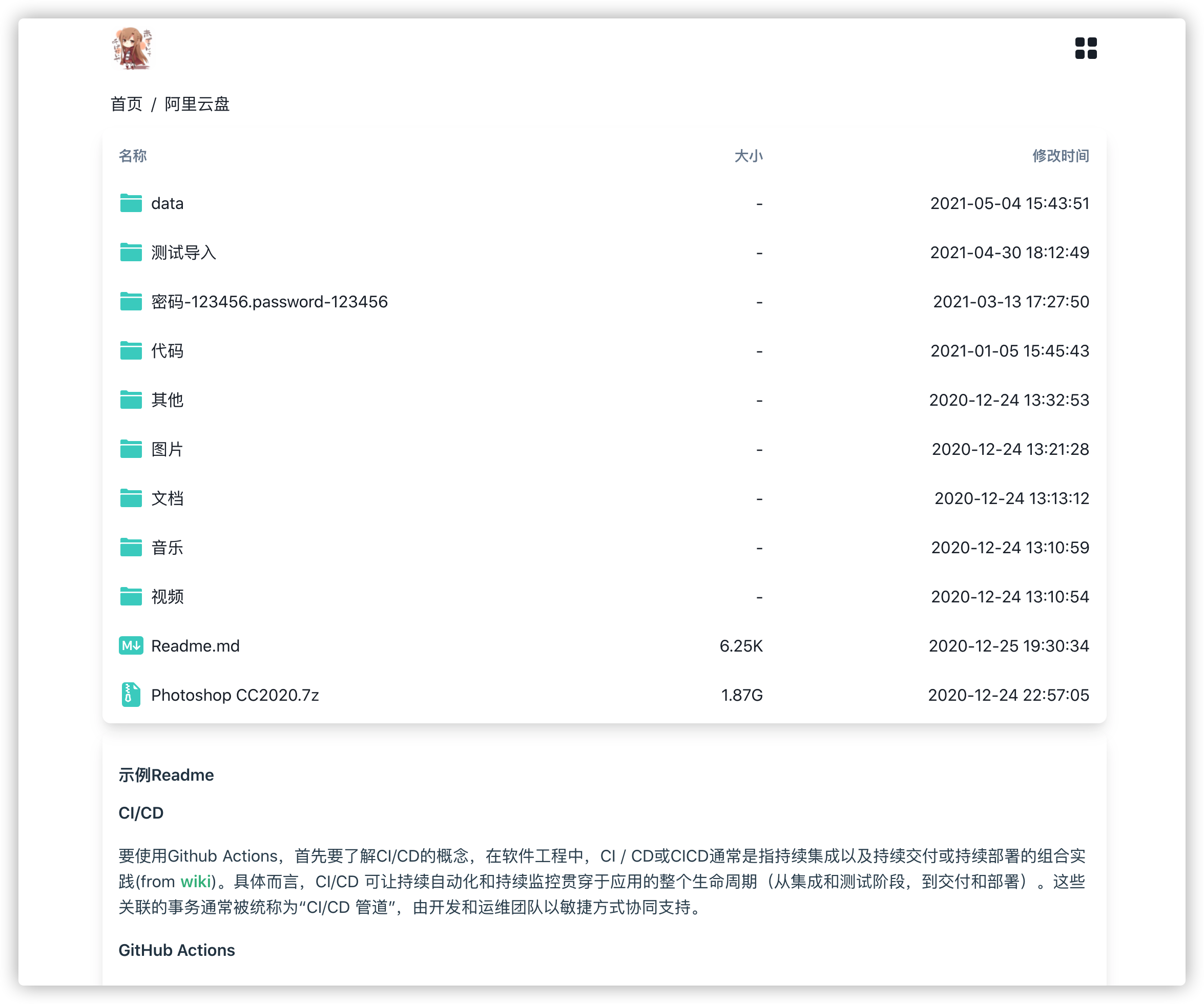简介
本文后续将在https://alist-doc.nn.ci/更新。提问请到https://github.com/Xhofe/alist/discussions
AList是一款支持多种存储的目录文件列表程序,后端基于gin,前端使用react。
https://github.com/ryanhanwu/How-To-Ask-Questions-The-Smart-Way/blob/main/README-zh_CN.md
项目地址
预览
- https://alist.nn.ci (稳定版本,即Github Release的最新版本)
- https://alist.now.sh (开发版本,随着GitHub提交更新)

部署
先打开 https://github.com/Xhofe/alist 点个star😁
手动部署
运行起来
- 打开AList Release下载要部署的系统对应的文件
- 解压下载对文件得到可执行文件:
tar -zxvf alist-xxxx.tar.gz(Linux) - 赋予程序执行权限:
chmod +x alist-xxxx - 运行程序:
./alist-xxxx - 完成,后台默认密码为
alist
守护进程
vim /usr/lib/systemd/system/alist.service添加以下内容,其中path_alist为alist所在的路径
1 | [Unit] |
然后systemctl daemon-reload重载配置,现在你就可以使用这些命令来管理程序了:
- 启动:
systemctl start alist - 关闭:
systemctl stop alist - 自启:
systemctl enable alist - 状态:
systemctl status alist - 重启:
systemctl restart alist
使用Docker
- 开发版:
docker run -d --restart=always -v /etc/alist:/opt/alist/data -p 5244:5244 --name="alist" xhofe/alist:v2 - 稳定版:
docker run -d --restart=always -v /etc/alist:/opt/alist/data -p 5244:5244 --name="alist" xhofe/alist:latest - 指定版本:具体见https://hub.docker.com/r/xhofe/alist
从源码运行
首先需要有nodejs、yarn、golang>1.17的环境
构建前端
clone https://github.com/Xhofe/alist-web 这个项目,执行yarn&& yarn build,得到dist目录下的目标文件
构建后端
将上一步dist目录下的文件全部拷贝至 https://github.com/Xhofe/alist 项目下的public目录,然后:
1 | appName="alist" |
反向代理
程序默认监听5244端口,要实现https访问,需要使用nginx反向代理,在配置文件中加入
1 | location / { |
使用
后台默认密码为alist
添加账号
所有账号的必填项:
- name(名称):唯一标识符,也是当有多个账号时展示的路径
- index(索引):当有多个账号时,用于排序,越小越靠前
- proxy(带理):是否允许服务器中转下载
本地存储
只需填写根目录路径即可,可以是绝对路径,也可以是程序所在的相对路径
阿里云盘
- refresh_token(刷新令盘):如何获取参考这个issue通过手机端抓包/查找日志(
/data/media/0/Android/data/com.alicloud.databox/files/logs/trace/)来获取,或使用https://media.cooluc.com/decode_token/ - 根目录file_id:打开阿里云盘官网,点进去你要设置的文件夹时url后面的一串,如
https://www.aliyundrive.com/drive/folder/5fe01e1830601baf774e4827a9fb8fb2b5bf7940就是5fe01e1830601baf774e4827a9fb8fb2b5bf7940 - order_by(排序):可选值为
name,size,updated_at,created_at - order_direction(排序方向):可选
ASC(正序),DESC(倒序)
Onedrive
打开https://tool.nn.ci/onedrive/request
创建应用
- 在打开的页面,选择所在区域,点击创建应用
- 登陆后选择「注册应用程序」,输入「名称」,选择「任何组织目录中的账户和个人」(注意这里不要看位置选择而是看文字,部分人可能是中间那个选项,不要选成单一租户或者其他选项,否则会导致登陆时出现问题),输入重定向 URL 为 https://tool.nn.ci/onedrive/callback,「注册」即可,然后可以得到
client_id - 注册好应用程序之后,选择「证书和密码」,点击「新客户端密码」,输入一串密码,选择时间为最长的那个,点击「添加」
(注:在添加之后输入的密码之后会消失,请记录下来client_secret的值)
获取刷新令牌
将上一步骤中获得的client_id和client_secret填入https://tool.nn.ci/onedrive/request 这个页面,点击获取刷新令牌,就可以得到刷新令牌了
获取Sharepoint site_id(未测试)
如果需要挂载Sharepoint,完成上一步后,在显示刷新令牌的界面会出现一个输入站点地址,输入站点地址后点击获取site_id即可。
添加账号
将上述过程中获取得到的值依次填入即可。
天翼云盘
填写账号(手机号),密码即可。可能会触发验证码,可等一段时间再重试。
根目录ID:与阿里云盘类似,官网url最后面一串,如:
https://cloud.189.cn/web/main/file/folder/-11->-11https://cloud.189.cn/web/main/file/folder/71398114617385472->71398114617385472
GoogleDrive(支持团队盘)
参照https://install.kenci.workers.dev/ 获取client_id,client_secret,refresh_token;或:
- Open Google Drive API
- Create a OAuth client ID
- Install rclone software locally
- Get refresh_token with rclone
123Pan
填写账号密码即可。
元信息(meta)设置
此处的path(路径)是访问alist页面时的pathname,如要设置https://alist.nn.ci/本地存储则路径是/本地存储
设置密码
填写密码字段即可
隐藏文件/文件夹
填写hide字段,填写要隐藏的文件(夹)名称,以,分隔,比如要隐藏https://alist.nn.ci/本地存储下的README.md和index.tsx文件,则填写README.md,index.tsx即可。
常见问题
- 向前不兼容版本记录
v2.0.0-beta5 - 阿里云盘视频无法播放,下载显示InvalidArgument?
由于referrer的限制,必须使用移动端token - 视频播放不了?
然后检查一下是不是编码不支持,一般浏览器不支持h.265(hevc)等编码视频,ac3等编码音频,Safari不支持的更多,建议使用软件播放。 - 获取中转链接?
允许中转之后,复制对应文件直链,将/d改成/p即可。 - 前端文件在哪里?
为方便安装,前端文件与程序打包在一起了,如需修改,请按照从源码运行自行修改编译或填写自定义样式/脚本字段。 - 密码忘了怎么半?
命令行./alist-xxxx -password查看。 - 自定义样式/脚本不生效?
是否前后端分开了?自定义部分为后端处理,只有在不分开时才起作用。 - 上传的文件不显示/删除的文件还在?
程序缓存一小时自动失效,后台右上角可手动清除缓存。
请我喝杯奶茶
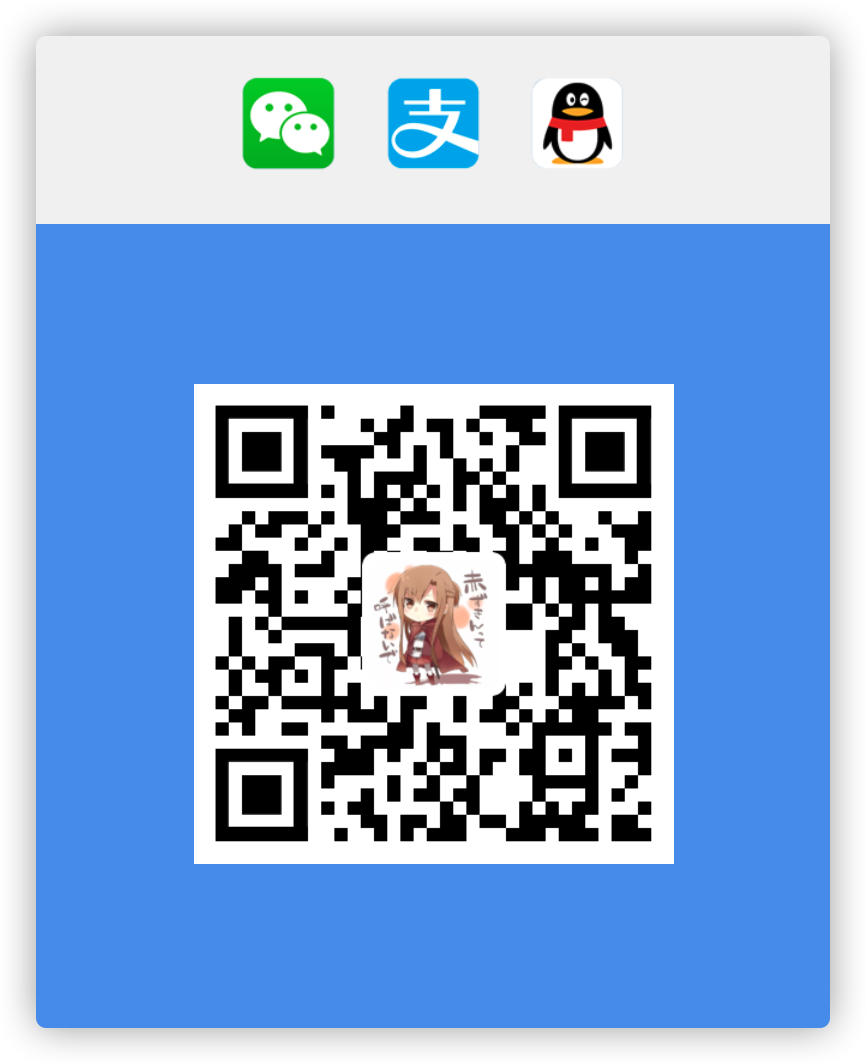
- 本文标题:目录列表程序AList使用教程
- 本文作者:Xhofe
- 创建时间:2021-11-03 14:08:00
- 本文链接:https://nn.ci/posts/alist.html
- 版权声明:本博客所有文章除特别声明外,均采用 BY-NC-SA 许可协议。转载请注明出处!